최근 들어 다양한 분야에서 코드의 활용도가 높아지고 있어요. 매장에서 결제할 때 보는 상품 바코드부터 식당 메뉴판의 qr코드까지, 우리 주변 곳곳에서 만날 수 있습니다. 개인 사업자나 소상공인분들도 자체적으로 코드를 제작해야 하는 경우가 늘어나고 있죠. 하지만 전문 업체에 의뢰하면 비용 부담이 만만치 않아요.
다행히 바코드 생성방법을 알면 누구나 무료로 다양한 형태의 코드를 만들 수 있습니다. 오늘은 초보자도 쉽게 따라할 수 있는 단계별 생성방법을 상세히 알려드릴게요. 복잡한 프로그램 설치 없이도 웹사이트만으로 충분히 원하는 결과물을 얻을 수 있을 겁니다.
바코드 생성방법 알아보기, qr코드까지 한번에 제작하는 팁

(1) 무료 제작 소프트웨어 안내
오늘 이용할 제작 사이트는 완전 무료로 이용할 수 있어요. 비용 걱정 없이 사용할 수 있다는 점이 가장 큰 장점입니다. 제작 가능한 코드 형태가 정말 다양해서 놀라실 거예요. 상품용 일반 바코드뿐만 아니라 wifi 접속 정보를 담은 qr코드나 개인 연락처용 코드까지 만들 수 있거든요.
(2) 사이트 접속하는 방법
바코드 만들기를 시작하려면 먼저 해당 사이트에 접속해야 해요. 검색 엔진에서 barcode generator를 검색하시면 쉽게 찾을 수 있습니다. barcode tec it이라는 이름의 사이트인데 주소를 외우기보다는 검색으로 접속하는 게 훨씬 편리해요. 전체적으로 영어로 구성되어 있지만, 여기서 제공하는 도구를 이용한 바코드 생성방법이 단순해서 언어 장벽을 크게 느끼지 않으실 거예요.
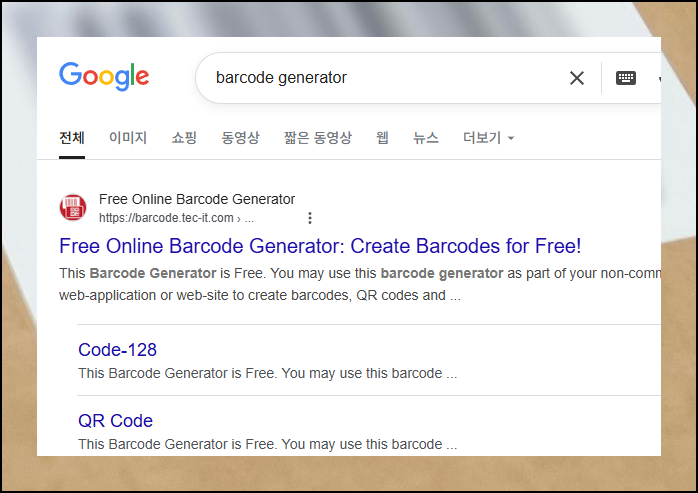
(3) 종류 선택하기
접속하자마자 코드 생성 도구가 바로 화면에 표시됩니다. 화면 왼편에는 선택할 수 있는 코드 종류들이 나열되어 있어요. 가장 보편적으로 사용되는 형태는 linear codes예요. 대형마트나 편의점에서 상품에 부착되어 있는 그 바코드와 같은 모양이니까 친숙하실 거예요.

(4) 내용 입력하고 다운받기
원하는 코드 형태를 골랐다면 다음 단계는 데이터 입력이에요. data라고 표시된 입력창에 필요한 내용을 적어넣으시면 됩니다. 입력과 동시에 우측 화면에 완성된 결과물의 모습이 실시간으로 나타나요. 결과물이 마음에 들면 download 버튼으로 파일을 저장하실 수 있어요.

(5) 바코드 디자인 수정하기
톱니바퀴 버튼을 누르면 코드의 외형을 세부적으로 조정할 수 있어요. 저장될 이미지의 폭과 높이를 원하는 크기로 변경이 가능하고요. 색깔도 취향에 맞게 바꿔보세요. 파일 형식을 다르게 저장하고 싶을 때는 image format 설정을 수정하면 되니까 참고하세요.

(6) 문자 포함 바코드 생성방법
숫자뿐만 아니라 글자도 함께 담을 수 있는 제작법을 설명드릴게요. linear barcodes 메뉴를 열어보시면 훨씬 많은 옵션들을 확인할 수 있어요. 이 중에서 gs1-128을 택하시면 숫자와 영어 문자를 동시에 포함한 바코드를 만들 수 있습니다.
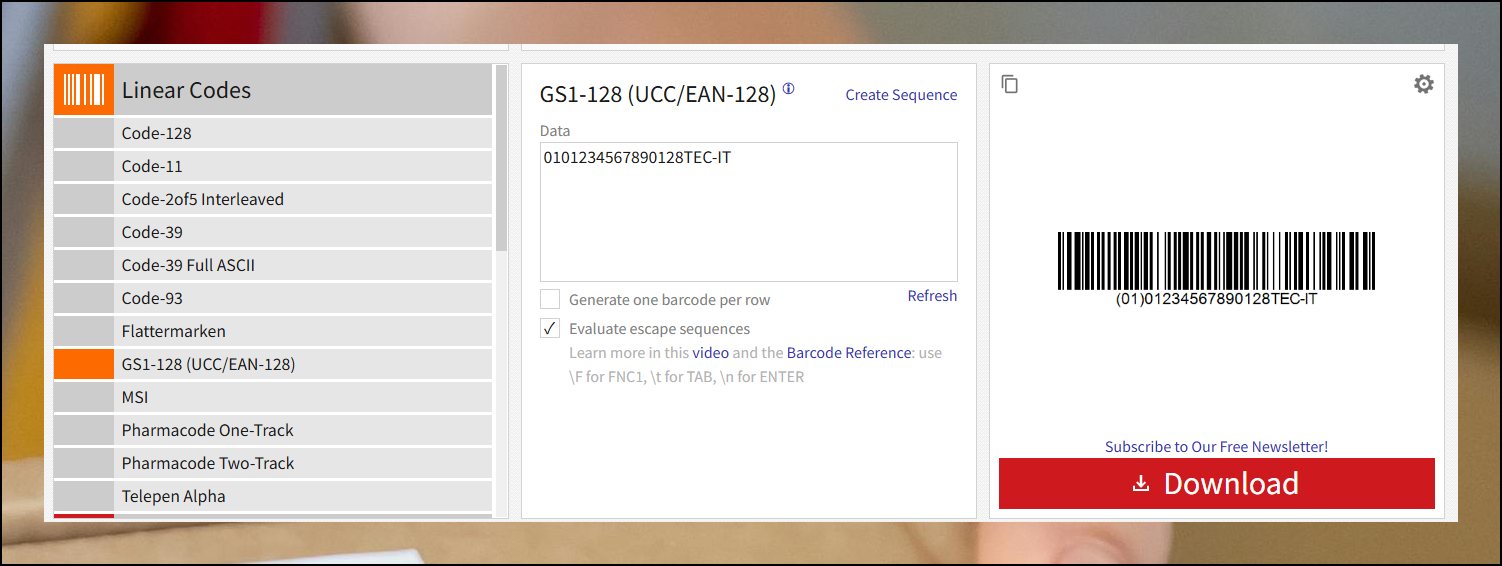
(7) qr코드 제작하기
최근에 많이 사용하는 qr코드도 생성방법은 동일하다고 할 수 있어요. 제작 절차는 앞서 설명한 코드와 다를 바 없습니다. 완성 후 download를 클릭하면 qr코드 역시 이미지로 저장됩니다.

(8) 마무리 및 활용 팁
여기까지 여러 종류의 바코드에 대하여 손쉽게 제작하는 과정을 상세히 안내해드렸어요. 예상보다 생성방법이 간소해서 별도로 첨부할 설명이 더 없을 정도네요. 전체적인 사용자 화면 구성이 직관적이고 복잡하지 않아서 처음 접하는 분들도 빠르게 익숙해지실 수 있을 거예요. 각자 필요한 목적에 맞춰서 유용하게 활용해보시기 바라요.

'멀티미디어' 카테고리의 다른 글
| 컬러링 무료 다운 가이드 (0) | 2025.10.24 |
|---|---|
| 완전 무료만화 전편 감상하는 방법 (0) | 2025.10.20 |
| 통합코덱 무료 다운로드 (미디어 재생문제 해결) (2) | 2025.08.18 |
| 도장 이미지 만들기 투명 배경으로 제작 (5) | 2025.08.12 |
| 사진으로 동영상 만들기 (2) | 2025.07.24 |



